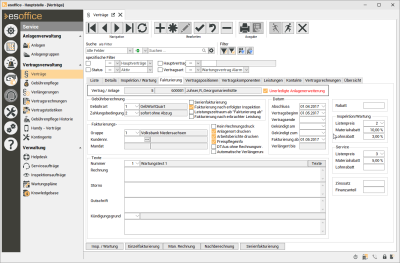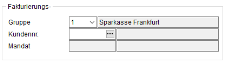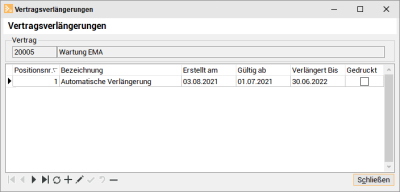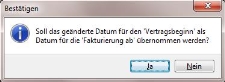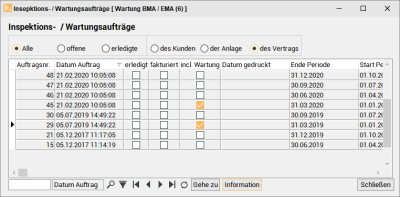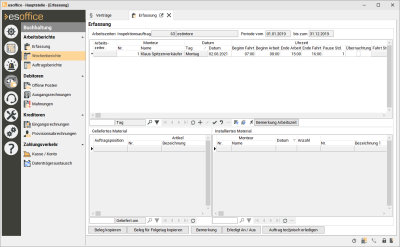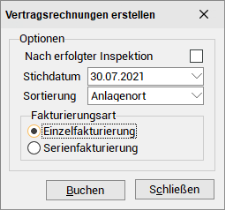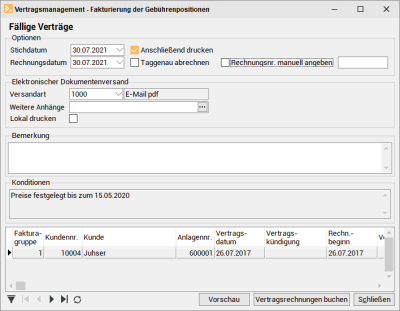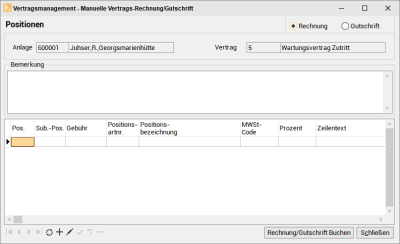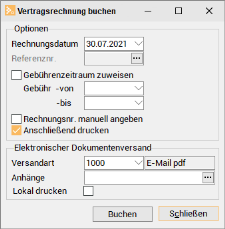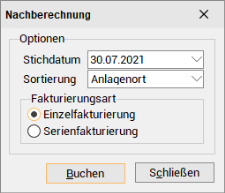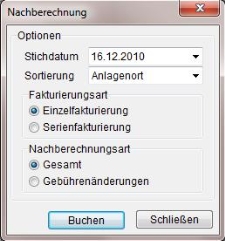Fakturierung
Auf dem Register
Vertrag / Anlage
In diesem Bereich wird die Vertragsnummer, die zum Vertrag zugeordnete Anlagennummer und der Matchcode der Anlage angezeigt.
Unerledigte Anlagenerweiterung
Gibt es für die zugeordnete Anlage eine unerledigte Anlagenerweiterung, ist diese Option aktiviert und der Text wird in Rot angezeigt. Die Option kann an dieser Stelle nicht bearbeitet werden.
Ob eine unerledigte Anlagenerweiterung vorhanden ist, kann in der Anlagenverwaltung auf dem Register Service | Anlagen | Details über die Option Unerledigte Anlagenerweiterung festgelegt werden.
Die Option Unerledigte Anlagenerweiterung wird auch aktiviert, wenn auf dem Register Service | Anlagen | Details II - Unerledigt das Feld Unerledigt neu gefüllt wird.
Bereich 'Gebührenberechnung'
Gebührenart
Über den Bereich Gebührenberechnung können Sie eine Gebührenart aus den Vertragsreferenzen Gebührenarten auswählen. Über die Gebührenart wird auch der Nummernkreis-Subcode festgelegt, der bestimmt, aus welchem Nummernkreis die Rechnungsnummer für Vertragsrechnungen zu diesem Vertrag gezogen wird.
Einstellungen zur Gebührenart können Sie unter Einstellungen | Referenzen - Service | Vertragsreferenzen | Gebührenarten vorgenommen werden.
Soll der Vertrag in die automatische Vertragsrechnungserstellung aufgenommen werden, setzen Sie die Option Serienfakturierung. Bei eingeschalteter Serienfakturierung erscheint der Vertrag zur Rechnungsstellung, wenn Sie über die Schaltfläche Serienfakturierung (unterhalb des Registers) den automatischen Rechnungslauf starten. Es ist trotz dieser Einstellung möglich, über die Schaltfläche Einzelfakturierung den Druck einer Vertragsrechnung auszulösen.
Fakturierung nach erfolgter Inspektion
Soll bei einem Wartungsvertrag erst nach erfolgter Inspektion bzw. Wartung eine Rechnungsstellung erfolgen, aktivierfen Sie die Option Fakturierung nach erfolgter Inspektion. Der Gebührenzeitraum entspricht in diesem Fall dem Inspektionsintervall. Dazu ist es erforderlich, dass die Inspektionen über den Punkt Service | Inspektionen / Wartungen abgearbeitet werden und dass ein Inspektionsauftrag zu diesem Vertrag als erledigt gekennzeichnet worden ist. Ansonsten erfolgt keine Rechnungserstellung für den Vertrag.
Leistungszeitraum ab 'Fakturierung ab'
Wenn die Option Leistungszeitraum ab Fakturierung ab gesetzt ist, wird beim Erstellen einer Rechnung der Gebührenzeitraum ausgehend vom Datum Fakturierung ab bestimmt. Das heißt bei einem Vertrag, der zum Beispiel am 15. eines Monats beginnt, wäre der Gebührenzeitraum bei monatlicher Berechnung vom 15. bis zum 14. des nächsten Monats.
Hat der nächste Monat weniger Tage als das Datum Fakturierung ab vorgibt, läuft der Gebührenzeitraum bis zum vorletzten dieses Monats. Bei einem Vertrag mit Rechnungsstart 31.08 würde zum Beispiel die erste Rechnung vom 31.08 bis 29.09 gehen, die zweite Rechnung geht dann vom 30.09 bis 30.10, die dritte wieder vom 31.10 bis 29.11 und so weiter, und so weiter.
Fakturierung nach erbrachter Leistung
Wenn die Option Fakturierung nach erbrachter Leistung aktiviert ist, dann wird beim Fakturieren die Anzahl für Leistungspositionen anhand der Ist-Daten, sprich den tatsächlich erbrachten Stunden aus den Arbeitszeiten bzw. den Mengen, ermittelt.
Ist die Option nicht aktiviert, wird die Anzahl aus den Soll-Daten bestimmt, das heißt anhand der Schichtdaten wird bestimmt, wie oft die Leistung im zu abzurechnenden Zeitraum erbracht werden sollte. Für die Positionsproduktart Mengen wird dabei einfach die Anzahl der Mitarbeiter mit der Anzahl Tage multipliziert.
Für die Positionsproduktart Leistung wird die Anzahl Mitarbeiter mit der Anzahl Tage und Schichtdauer (abzüglich Pause) multipliziert.
Zahlungsbedingung
Im Eingabefeld Zahlungsbedingungen können Sie eine Zahlungsbedingung auswählen. Es wird, sofern entsprechend angelegt, die Zahlungsbedingung in der Sprache (Sprachcode) des Kunden gedruckt.
Zahlungsbedingungen können unter Einstellungen | Referenzen - Buchhaltung | Zahlungsbedingungen anlegen bzw. ändern oder die entsprechenden Texte in einer anderen Sprache hinterlegen.
Bei der Neuanlage von Verträgen wird die Zahlungsbedingung im Vertrag mit 1 vorbelegt, diese kann aber manuell verändert werden.
Bereich 'Fakturierungs-'
Sie können einen Vertrag für sich fakturieren, dann erfolgt keine Eintragung in den folgenden Feldern. Ansonsten können Sie ihn entweder einer Fakturierungsgruppe oder einer Fakturierungskundennummer zuordnen. Dadurch können Sie Vertragsrechnungen für mehrere Verträge zusammenfassen (zum Beispiel Rechnungen für alle Filialen eines Kunden oder einer Gruppe).
Wählen Sie aus dem Listenfeld Fakturierungsgruppe bzw. Kundennummer einen Eintrag aus der jeweiligen Datenbank aus. Fakturierungsgruppen können unter Einstellungen | Referenzen - Service | Vertragsreferenzen | Fakturierungsgruppen angelegt bzw. geändert werden.
Bei der Auswahl der Fakturakundennummer werden nur Kunden mit dem entsprechenden Status angezeigt, der unter Einstellungen | Allgemein | Buchhaltung II - Bereich 'Kunden' im Feld für Kundenstatus Faktura hinterlegt ist.
Beim Buchen von Rechnungen zu Fakturierungsgruppen werden Inspektionsaufträge nur dann auf Fakturiert gesetzt, wenn zu dem zugehörigen Vertrag auch eine Vertragsrechnung erstellt wurde (Gebühr ungleich 0).
Fakturierungs-Mandat
Zusätzlich kann hier auch ein entsprechendes SEPA-Mandat für die Fakturierungsgruppe oder die Fakturierungskundennummer ausgewählt werden.
Siehe auch
-
SEPA-Mandate (Kunden)
Die Auswahl ist nur dann möglich, wenn gleichzeitig eine Zahlungsbedingung mit der Option Bankeinzug hinterlegt wurde.
Weitere Optionen
Neben den Fakturierungsauswahlfeldern befinden sich noch verschiedene weitere Optionen mit folgenden Funktionen.
Über die aktivierte Option Kein Rechnungsdruck werden bei der Vertragsfakturierung die Rechnungen zu diesen Verträgen als nicht zu drucken gekennzeichnet.
Bei einer Serienfakturierung mit eingeschaltetem Drucken werden diese Rechnungen übergangen und nicht mit ausgedruckt.
Durch Aktivierung der Option Anlagenort drucken legen Sie fest, ob bei der Rechnung der Anlagenort mit ausgedruckt wird. Der Anlagenort wird bei einer Anlage auf dem Register Service | Anlagen | Anlagenort hinterlegt.
Ist der Option Anlagenort drucken aktiviert, wird im Vertrags-Rechnungskopf die Anschrift des Anlagenortes gedruckt. Dies bietet die Möglichkeit bei Sammelrechnungen (über Fakturierungsgruppen) die Verträge für Privatanlagen im Anschluss an die Geschäftsanlagen zu berechnen, ohne auf dem Rechnungsdokument die Anlagenanschrift aufzuführen.
Über die Option Arbeitsberichte drucken können automatisch die zugehörigen Arbeitsberichte des abgeschlossenen Auftrags an die Rechnung angehängt werden.
Diese Option wird nur angezeigt, wenn die Lizenz Web-Wartungsaufträge vorhanden ist.
Für Verträge, bei denen diese Option gesetzt ist, werden beim Drucken einer Vertragsrechnung die Arbeitsberichte der Inspektionsaufträge, die in dem Vertragsrechnungszeitraum liegen mit gedruckt.
Es werden jedoch nur Arbeitsberichte gedruckt, die über das esweb unterschrieben oder ohne Unterschrift erledigt wurden (Unterschriftdatum im Arbeitsbericht ist nicht leer oder Option Ohne Unterschrift ist gesetzt).
Die Druckbilder der Arbeitsberichte werden dabei aus der Datenbank ausgelesen bzw. vom esweb neu generiert (Falls noch kein Eintrag in der Tabelle ArbDrDok vorhanden ist) und temporär als PDF zwischengespeichert.
Wird eine Vertragsrechnung gemäß den Einstellungen für den elektronischen Dokumentenversand als E-Mail versendet, dann werden die Arbeitsberichte im Verzeichnis für den elektronischen Dokumentenversand gespeichert und der E-Mail als Anhang hinzugefügt. Ansonsten werden sie im TempDir von esoffice gespeichert.
Preispflegeinfo
Damit Kunden im Serienbriefverfahren eine Benachrichtigung über eine Gebührenpflege erhalten sollen, aktivieren Sie die Option Preispflegeinfo.
Siehe auch unter Service | Gebührenpflege.
DTAUS ohne Rechnungsnr
Die Option DTAUS ohne Rechnungsnr steuert die Eintragungen im Verwendungszweck beim Datenträgeraustausch.
Die Option wird nur angezeigt, wenn die Lizenz für den Datenträgeraustausch vorhanden ist.
Beim Buchen von Wartungsrechnungen wird der Wert des Verwendungszweck-Feldes in das entsprechende Datenbankfeld im Rechnungsausgangsbuch übernommen.
Wird die Option aktiviert, erfolgt beim Datenträgeraustausch keine Eintragung der Rechnungsnummer und des Rechnungsdatum im Verwendungszweck. Stattdessen wird dann der Nettobetrag und der Mehrwertsteuerbetrag eingetragen.
Über die Option Automatische Verlängerung wird die automatische Vertragsverlängerung pro Vertrag eingeschaltet. Diese Option ist nur dann sichtbar, wenn unter Einstellungen | Allgemein | Service I - Bereich 'Vertragsmanagement' die Option Mit automatischer Vertragsverlängerung aktiviert ist.
Ist die automatische Verlängerung aktiviert, wird auch das Kontextmenü entsprechend erweitert.
-
Anzeigen
-
Anlegen
-
Einzeldruck
-
Seriendruck
Bei der Generierung von Vertragsverlängerungen werden inaktive Verträge nicht automatisch verlängert.
Anzeigen
Über den Eintrag Vertragsverlängerungen -> anzeigen im Kontextmenü wird ein Fenster zur Ansicht der bestehenden Verlängerungen zu einem Vertrag geöffnet werden.
Ist die Berechtigung zum Ändern von Verträgen vorhanden, können hier auch Verlängerungen manuell angelegt, bearbeitet oder gelöscht werden.
Beim Erstellen von Vertragsverlängerungen wird ebenfalls das Erstelldatum bei der Verlängerung abgespeichert. Dieses Erstellungsdatum finden Sie auch im Formular der Vertragsverlängerungen.
Anzeige Vertragsverlängerungen für einen Vertrag
Beim Erstellen der automatischen Vertragsverlängerungen wird der im Vertragsmanagement eingestellte Geschäftsstellenfilter ausgewertet, d.h. es werden nur die Verlängerungen für die sichtbaren Geschäftsstellen erzeugt.
Unter dem Menüpunkt Service | Verlängerungen können Sie sich die Vertragsverlängerungen aller Verträge auflisten lassen.
Anlegen
Über den Eintrag Vertragsverlängerungen-> anlegen im Kontextmenü des Vertragsformulars können in einem Lauf alle anstehenden Verträge mit automatischer Verlängerung um ein Jahr verlängert werden.
Für jede Vertragsverlängerung wird ein neuer Datensatz in der entsprechenden Datenbanktabelle (VtrgVerl) angelegt.
Ein Vertrag kann nur dann verlängert werden, wenn er nicht gekündigt ist, bzw. ein eingetragenes Kündigungsdatum größer oder gleich dem Stichdatum (aktuelles Datum + Anzahl Tage gemäß Grundeinstellungen) für die nächste Verlängerung hat.
Siehe auch Einstellungen | Allgemein | Service I - Bereich 'Vertragsmanagement' -> Mit automatischer Vertragsverlängerung und Anzahl Tage bis Vertragsende.
Für den Vertrag ist eine Verlängerung notwendig, d.h. das Vertragsende (wenn noch keine Verlängerung existiert) bzw. das Datum Verlängert Bis der letzten Verlängerung ist kleiner als das Stichdatum.
Ein Vertrag wird immer um ein Jahr verlängert, aber höchstens bis zum Kündigungsdatum. Liegt das Kündigungsdatum mitten im Verlängerungszeitraum wird nur bis zum Kündigungsdatum verlängert.
Druck von Vertragsverlängerungen (Einzel- und Sammeldruck)
Für Vertragsverlängerungen können auch Sammelrechnungen gedruckt werden.
Hierfür gibt es im Kontextmenü zwei Menüpunkte Vertragsverlängerung -> Einzeldruck und Vertragsverlängerung -> Sammeldruck.
Nach dem Drucken einer Verlängerung wird diese auf den Status gedruckt gesetzt.
Startdatum für den Zeitraum, der auf einer Vertragsverlängerung ausgedruckt wird, ist das Datum Verlängert bis der letzten gedruckten Vertragsverlängerung bzw. das Vertragsende, wenn noch keine gedruckte Verlängerung vorhanden ist. Enddatum ist das Datum Verlängert bis aus der zu druckenden Verlängerung.
Weitere Informationen zu den Vertragsverlängerungen erhalten Sie in der Beschreibung zum Register Service | Verträge | Fakturierung - Automatische Verlängerung.
Einzeldruck
Über Einzeldruck kann die letzte Vertragsverlängerung zu einem ausgewählten Vertrag gedruckt werden.
Sammeldruck / Seriendruck Vertragsverlängerungen
Über Sammeldruck können alle ungedruckten Verlängerungen ausgedruckt werden. Dabei wird ein etwaiger Geschäftsstellenfilter berücksichtigt, d.h. ist im Vertrag nach der aktuellen Geschäftsstelle gefiltert, werden auch nur die Verlängerungen für diese Geschäftsstelle gedruckt.
Bereich 'Texte'
Nummer
Im Bereich Texte können Sie über das Feld Nummer einen Vertragsrechnungstext auswählen.
Es wird bei der Rechnungserstellung automatisch der Vertragsrechnungstext in der Sprache des Kunden gedruckt, wenn die Texte in der entsprechenden Sprache (Sprachcode) hinterlegt worden sind. Sie können Vertrags-Rechnungstexte unter Einstellungen | Referenzen - Service | Vertragsreferenzen | Rechnungstexte anlegen bzw. verändern.
Gutschrift / Storno
Im Bereich Texte kann außerdem noch für jeden Vertrag ein gesonderter Text eingegeben werden, der im Fall von Gutschriften bzw. Stornierungen auf dem Rechnungs- bzw. Gutschriftsdruck erscheinen soll.
Rechnung
Zusätzlich kann im Textfeld Rechnungen ein alternativer Text für die Rechnungen eingetragen werden, der beim Druck herangezogen werden kann.
Schaltfläche 'Texte'
Über die Schaltfläche Texte öffnet sich, wenn diese mit der linken Maustaste angeklickt wird, ein Pop-Up-Menü, über welches die Rechnungstexte für die Betreffzeile, die Werbung und die Fußzeile angezeigt werden können.
Wenn unter Einstellungen | Allgemein | Service I - Bereich 'Vertragsmanagement' die Option Mit Kündigungsgrund aktiviert ist, wird ein Auswahlfeld für die Kündigungsgründe und ein Feld zur Eingabe von individuellen Texteingabe angezeigt. Außerdem kann bei aktivierter Option Mit Kündigungsgrund das Feld Gekündigt zum nur ausgefüllt werden, wenn im Eingabefeld Kündigungsgrund ein Text ausgewählt oder manuell eingegeben wurde.
Über das Auswahlfeld können die in der Referenztabelle Kündigungsgründe hinterlegten Einträge ausgewählt werden.
Unter Einstellungen | Referenzen - Service | Vertragsreferenzen | Kündigungsgründe können Gründe für eine Vertragskündigung vordefiniert werden.
Bereich 'Datum'
Vertragsbeginn / Vertragsende
Im Bereich Datum können Sie den Vertragsbeginn sowie das Vertragsende über ein Datumsfeld einstellen.
Wenn das Feld verlassen wird, erscheint die Frage, ob das Vertragsbeginn-Datum als Datum für das Feld Fakturierung ab übernommen werden soll.
Klicken Sie auf Ja, wenn es übernommen werden soll und auf Nein, wenn das Datum Fakturierung ab unabhängig vom Vertragsbeginn ist.
Vertragsabschluss
Zusätzlich befindet sich hier noch das Feld Vertragsabschluss, in dem dieses Datum eingetragen werden kann. Dieses wird auf dem Register Service | Verträge | Inspektion / Wartung angezeigt und kann wie auch die anderen Datumsfelder auf dem Register Service | Verträge | Fakturierung bearbeitet werden.
Vertragsende
Bei festen Laufzeiten von Verträgen können Sie das Vertragsende-Datum in dem dafür vorgesehenen Eingabefeld eintragen. Somit ergibt sich ein fester Zeitraum in welchem der Vertrag fakturiert wird.
Gekündigt am / Gekündigt zum
Im Datumsfeld Gekündigt am kann für einen Vertrag das Eingangsdatum einer Kündigung hinterlegt werden.
Wenn der Vertrag vom Kunden zu einem bestimmten Datum gekündigt worden ist, können Sie dies über das Datumsfeld Gekündigt zum eintragen. Nach diesem Datum wird keine Vertragsrechnung mehr für diesen Vertrag gedruckt.
Ist im Vertrag ein Kündigungsdatum hinterlegt, das mitten in einer zu berechnenden Periode liegt, wird das Kündigungsdatum als Ende des Gebührenzeitraumes eingetragen und der Vertrag auch nur bis zu diesem Datum berechnet.
Wenn unter Einstellungen | Allgemein | Service I - Bereich 'Vertragsmanagement' die Option Mit Kündigungsgrund aktiviert ist, kann das Feld Gekündigt zum nur ausgefüllt werden, wenn im Eingabefeld Kündigungsgrund ein Text ausgewählt oder manuell eingegeben wurde.
Fakturierung ab
Im Datumsfeld Fakturierung ab können Sie angeben, ab wann der Vertrag gedruckt bzw. berechnet werden soll. Dies kann notwendig sein, wenn der Kunde zwar die Vertragsleistungen in Anspruch nehmen kann (zum Beispiel Wartungsvertrag), aber die Berechnung für eine gewisse Zeit als kostenfrei vereinbart wurde.
Änderung des Datums 'Fakturierung ab'
Wird das Fakturadatum im Vertrag nach hinten verschoben, werden alle Positionen angepasst, deren Fakturadatum kleiner als das neue Datum im Vertrag ist, da das Fakturadatum der Position nicht kleiner als das Fakturadatum des Vertrags sein darf.
Wird das Fakturadatum im Vertrag nach vorne verschoben, werden alle Positionen angepasst, deren Fakturadatum gleich dem alten Datum im Vertrag ist, da hier das Fakturadatum in der Position nicht explizit gesetzt wurde.
Bereich 'Rabatt'
Rabatt
Im Feld Rabatt hinterlegen Sie einen Prozentsatz für einen Rabatt, welcher für alle Gebührenpositionen des Vertrags angewendet wird.
Beim Buchen von Vertragsrechnungen wird für Gebührenpositionen die Gebühr gemäß Position mit dem Prozentsatz gemäß Vertrag rabattiert.
In der Vertragsrechnungsposition werden die Gebühren vor und nach Rabatt, sowie der Rabattsatz gespeichert.
Beim Buchen von Materialpositionen werden auch der Bruttopreis und Rabatt gemäß Auftragsposition in die Rechnungsposition übernommen.
Bereich 'Inspektion / Wartung'
Dieser Bereich wird nur angezeigt, wenn unter Einstellungen | Allgemein | Service I - Bereich 'Vertragsmanagement' die Option Mit Preisdaten gesetzt ist.
Im Bereich Inspektion / Wartung haben Sie die Möglichkeit Angaben über den Materialverkaufspreis bei Inspektions- / Wartungsaufträgen festzulegen. Dazu wählen Sie über das Drop-down-Feld Listenpreis einen der vier Listenpreise aus. Im Artikelstamm können für jeden Artikel vier Listenpreise hinterlegt werden. Diese Angaben werden bei der Eingabe von Material bei Inspektionsaufträgen / Wartungsaufträgen ausgewertet.
Materialrabatt / Lohnrabatt
Zusätzlich können Sie hier noch den Rabatt für Material und Lohn für Serviceaufträge hinterlegen.
Neben den Textfeldern in den Bereichen Wartung und Service haben Sie die Möglichkeit Angaben über den Materialverkaufspreis bei Service- und Wartungsaufträgen festzulegen. Dazu wählen Sie aus den Drop-down-Feldern einen der vier Listenpreise aus dem Artikelstamm aus. Diese Angaben werden bei der Eingabe von Material bei den unterschiedlichen Aufträgen ausgewertet.
Zusätzlich können Sie hier noch den Rabatt für Material und Lohn bei den einzelnen Auftragsarten hinterlegen.
Bereich 'Service'
Dieser Bereich wird nur angezeigt, wenn unter Einstellungen | Allgemein | Service I - Bereich 'Vertragsmanagement' die Option Mit Preisdaten gesetzt ist.
Listenpreis
Im Bereich Service haben Sie die Möglichkeit Angaben über den Materialverkaufspreis bei Serviceaufträgen festzulegen. Dazu wählen Sie über das Drop-down-Feld Listenpreis einen der vier Listenpreise aus. Im Artikelstamm können für jeden Artikel vier Listenpreise hinterlegt werden. Diese Angaben werden bei der Eingabe von Material bei Serviceaufträgen ausgewertet.
Materialrabatt / Lohnrabatt
Zusätzlich können Sie hier noch den Rabatt für Material und Lohn für Serviceaufträge hinterlegen.
Bereich Zinssatz / Finanzanteil
Zinssatz / Finanzanteil
Die Angaben in den Feldern Zinssatz und Finanzanteil werden bei der Barwertberechnung ausgewertet.
Der Barwert entspricht dabei jeweils dem Betrag, der zur Verfügung stehen müsste, um aus ihm und seinen Zinsen die einzelnen künftigen Zahlungen bestreiten zu können.
Er wird gemäß der Barwertformel für vorschüssige Zahlungen bei monatlicher Zahlungsweise berechnet.
Dabei gibt r die aktuelle Finanzrate, n die Laufzeit in Monaten und q den Zinsfaktor an.
Der Zinsfaktor q ist gleich (1+ Zins gem. Vertrag / 12)
Bei unendlicher Laufzeit wird die Barwertformel für ewige Zahlungen verwendet
Barwert = r * q / (q-1)
Das Verfahren der Barwertberechnung wird unter Einstellungen | Allgemein | Auftrag - Bereich 'Barwertberechnung' festgelegt.
Der Barwert wird gemäß der Barwertformel für vorschüssige Zahlungen bei monatlicher Zahlungsweise berechnet.
Dabei werden für den Zinssatz und die Laufzeit die Werte gemäß Vorkalkulation verwendet.
Standard
Bei Barwertberechnung = Standard wird als Rate die Miete gemäß Vorkalkulation verwendet.
Finanzanteil
Bei Barwertberechnung = Finanzanteil wird der prozentuale Anteil gemäß Finanzanteil des dem Auftrag zugeordneten Vertrags der Gebühren für Miete und Wartung verwendet. Es wird zusätzlich ein Bereich Miete angezeigt, in der die Gebühr (Miete+ Wartung), der Finanzanteil gemäß Vertrag, die daraus resultierende Finanzrate und der Barwert ausgewiesen werden.
Speichern
Um die Eingaben auf dem Register Service | Verträge | Fakturierung zu speichern, klicken Sie auf die ![]() Schaltfläche des Navigators.
Schaltfläche des Navigators.
Klicken Sie anschließend auf das Register Service | Verträge | Vertragspositionen, um Vertragspositionen mit den entsprechenden Gebühren zu erfassen.
Beim Speichern von Verträgen bzw. Vertragspositionen, für die ein Kündigungsdatum angegeben ist, wird überprüft, ob das Kündigungsdatum auch größer als der Fakturierungsbeginn ist. Ist das nicht der Fall wird eine entsprechende Meldung angezeigt und der Datensatz wird nicht gespeichert
Funktionen Vertragsverwaltung
Folgende Funktionen können über das Kontextmenü (rechte Maustaste) oder über die Schaltflächen aufgerufen werden.
Weitergehende Informationen finden Sie unter Funktionen Vertragsverwaltung.
Inspektionen / Wartungen
Über die Schaltfläche Insp. / Wartungen können alle Inspektions- oder Wartungsaufträge angezeigt werden, die zu dem Vertrag (Standardeinstellung), der Anlage oder dem Kunden gehören.
Über die Schaltfläche Gehe zu kann auf den aktuellen Datensatz bei den Inspektionen / Wartungen auf das Register Service | Inspektionsaufträge | Details gewechselt werden. Dies geschieht auch per Doppelklick auf den jeweiligen Auftrag.
Zusätzlich kann hier im Kontextmenü zu weiteren abhängigen Modulen gewechselt werden.
Über die Schaltfläche Information können die hinterlegten Informationen aus dem Auftrag vom Register Service | Inspektionsaufträge | Annahme aus dem Feld Meldung angezeigt werden.
Kontextmenü
Im Fenster Inspektions- / Wartungsaufträge steht Ihnen ein Kontextmenü mit folgenden Einträgen zur Verfügung:
-
Arbeitsbericht erfassen
-
Schichtmengen erfassen
-
Auftrag erledigen An / Aus
Arbeitsbericht erfassen
Über den Eintrag Arbeitsbericht erfassen wird der Assistent für die Erfassung von Arbeitsberichten mit seinen Funktionalitäten aufgerufen.
Schichtmengen erfassen
Über den Eintrag Schichtmengen erfassen öffnet sich ein Eingabedialog zum Erfassen von Schichtdaten.
Die Schichtmengenerfassung im Dialog ist jedoch nur dann auswählbar, wenn zu dem aktuellen Vertrag mindestens eine Position mit der Positionsproduktart Mengen existiert.
Auftrag Erledigen An / Aus
Die Schaltfläche Auftrag Erledigen An / Aus erledigt den jeweiligen Auftrag oder wenn schon geschehen, kann dieser hierüber wieder geöffnet werden.
Einzelfakturierung
Über die Schaltfläche Einzelfakturierung ist es möglich, einzelne Vertragsrechnungen zu drucken und zu buchen.
Gehört der Vertrag zu einer Fakturierungsgruppe, werden alle zugehörigen Rechnungen gedruckt.
-
Klicken Sie auf die Schaltfläche Einzelfakturierung.
Der Eingabedialog Vertragsrechnungen erstellen wird geöffnet, die Fakturierungsart Einzelfakturierung ist bereits aktiviert worden.
Stichdatum
Sie können anhand eines Stichdatum angeben, welche Rechnungen gedruckt werden sollen. Vom Stichdatum aus wird rückwirkend zum letztem Rechnungsintervallbeginn (über Gebührenart) nach fälligen Vertragsrechnungen gesucht.
Nach erfolgter Inspektion
Zusätzlich können Sie über die Option Nach erfolgter Inspektion angeben, ob nur Rechnungen gedruckt werden sollen, bei denen die vertraglich vereinbarte Inspektion / Wartung durchgeführt worden ist (Voraussetzung: der entsprechende Inspektionsauftrag ist als Erledigt gekennzeichnet).
Ist im Vertrag auf dem Register Service | Verträge | Fakturierung - Bereich 'Gebührenberechnung' die Option Fakturierung nach erfolgter Inspektion aktiviert, wird als Rechnungsintervall das Inspektionsintervall angenommen, unabhängig davon, was über die Gebührenart beim Vertrag hinterlegt worden ist.
Bei Inspektionsverträgen sollte das Intervall in der Gebührenart dem Inspektionsintervall entsprechen.
Die Inspektionsauftragsnummer wird ins Feld AuftragNr der Rechnung übernommen, wenn ein Vertrag nach erfolgter Inspektion fakturiert wird.
Sortierung
Bei der Serien- bzw. Einzelfakturierung eines Vertrages, der zu einer Fakturierungsgruppe gehört, haben Sie die Möglichkeit ein Sortierkriterium auszuwählen. Nach diesem ausgewählten Sortierkriterium werden alle fälligen Verträge sortiert und in dieser Reihenfolge fakturiert und ausgedruckt.
Mögliche Sortierungen sind Anlagenort (Voreinstellung), Anlagennummer, Vertragsnummer und Vertragsmatchcode.
Zusätzlich kann hier auch noch das Sortierkriterium Fakturafreigabe in der Liste stehen, wenn die Option Nach erfolgter Inspektion gesetzt ist. Dieses Sortierkriterium bezieht sich auf das Feld Fakturafreigabe am aus dem entsprechenden Auftrag auf dem Register Details. Dieses Datums-Feld wird dort gefüllt, wenn der Auftrag manuell auf Erledigt gesetzt wird oder implizit beim Setzen durch Technisch erledigt und beim Erstellen (Wartung) mit der Option Fakturieren.
-
Nach dem Sie die Einstellungen vorgenommen haben, klicken Sie auf die Schaltfläche Buchen.
Haben Sie die Einzelfakturierung gewählt, wird jetzt der gewählte Vertrag (nur wenn er tatsächlich fällig ist) angezeigt. Wenn der gewählte Vertrag zu einer Fakturierungsgruppe zugeordnet ist, dann werden alle zum eingegebenen Stichdatum fälligen Verträge, die zur Gruppe gehören, angezeigt.
Für Fakturierungsgruppen gilt: entweder alle fälligen Verträge der Gruppe berechnen oder keinen Vertrag.
Wird der Vertrag nicht angezeigt, haben Sie die Möglichkeit, über das Datumsfeld Stichdatum ein anderes Stichdatum einzugeben.
Klicken Sie anschließend auf die Schaltfläche
 (Aktualisierung), um die Anzeige dem neuen Stichdatum entsprechend anzupassen.
(Aktualisierung), um die Anzeige dem neuen Stichdatum entsprechend anzupassen.Bereich 'Optionen'
Im Bereich Optionen können Sie über das entsprechende Datumsfeld ein Rechnungsdatum eintragen.
Stichdatum
Vom Stichdatum aus wird rückwirkend zum letztem Rechnungsintervallbeginn (über Gebührenart) nach fälligen Vertragsrechnungen gesucht. Klicken Sie nach einer Änderung des Stichdatum auf die Schaltfläche
 (Aktualisierung), um die Anzeige dem neuen Stichdatum entsprechend anzupassen.
(Aktualisierung), um die Anzeige dem neuen Stichdatum entsprechend anzupassen.Rechnungsdatum
Geben Sie ein Rechnungsdatum ein, als Vorgabe wird das Tagesdatum eingetragen.
Anschließend drucken
Soll die Vertragsrechnung gleich nach der Erstellung gedruckt werden, aktivieren Sie die Option Anschließend drucken
Sie können Vertragsrechnungen erst buchen und erst nachträglich drucken. Dies spart Zeit, wenn eine größere Anzahl Rechnungen gedruckt werden soll. Außerdem wird das Programm nur kurzzeitig blockiert).
Taggenaue Abrechnung
Als Buchungsvariante ist es auch möglich, die Abrechnung taggenau zu buchen. Setzen Sie dafür die Option Taggenau abrechnen. Wird nun die Schaltfläche Buchen betätigt, so werden die Gebührenpositionen entsprechend der Angaben des Fakturierungszeitraumes (entweder Vertragsfakturierungsperiode oder Positionsperiode) tag genau abgerechnet. Zur Berechnung der Tagesgebühr wird eine mittlere Tageszahl von 30 Tagen pro Monat angenommen. Vertragsrechnungen, die taggenau berechnet wurden, sind in blauer Schrift angezeigt. In den Positionen sind dann nicht die Anzahl der Monate, sondern die Anzahl der berechneten Tage aufgeführt. Die Listenüberschrift ändert sich entsprechend.
Die taggenaue Abrechnung kann zum Beispiel für Verträge benutzt werden, die zwar vierteljährlich abgerechnet werden sollen, bei denen der Vertragsbeginn aber zum Beispiel der 14. Februar ist. Die erste Fakturierungsperiode wäre vom 01.01. bis 31.03., die zweite von 01.04. bis 30.06. Um nun auch die Zeit vom 14.02. bis zum 31.03. zu berechnen, gibt es die taggenaue Abrechnung.
Bereich 'Elektronischer Dokumentenversand'
Anhänge / Weitere Anhänge
Wenn der elektronische Dokumentenversand aktiv ist, können bei der Einzelfakturierung, bei manuellen Vertragsrechnungen und beim Stornieren von Vertragsrechnungen weitere Anhänge ausgewählt werden, die dann zusammen mit der Rechnung gedruckt, versendet bzw. bei X-Rechnungen mit eingebettet werden.
Siehe auch Elektronischer Dokumentenversand
Lokal drucken
Rechnungen, die per elektronischem Rechnungsversand versendet werden, können auch gleichzeitig (optional) gedruckt werden. Aktivieren Sie dazu die Option Lokal drucken ausgewählt werden.
Damit zusätzlich zum Versand auch ein Ausdruck erfolgen kann, ist es erforderlich , dass unter Einstellungen | Allgemein | Parameter II - Bereich 'Elektronischer Dokumentenversand' die Auswahl Kundenspezifisch gewählt wurde.
-
Werden die gewünschten Rechnungen angezeigt, klicken Sie auf die Schaltfläche Vertragsrechnungen Buchen.
Ein Fakturierungslauf kann an dieser Stelle noch über die Schaltfläche Schließen abgebrochen werden. Bei Betätigung der Schaltfläche erscheint eine Abfrage, ob die Fakturierung abgebrochen werden soll.
-
Bestätigen Sie anschließend, dass die angezeigten fälligen Rechnungen wirklich gebucht werden sollen, indem Sie auf die Schaltfläche Ja betätigen.
Die Bestätigungsabfrage wird auch angezeigt, wenn ein
 Filter aktiv ist.
Filter aktiv ist.Wird dabei die Buchungsanforderung bestätigt, so werden nur die gefilterten Verträge fakturiert. Dabei ist es egal, ob es sich um eine Serienfakturierung oder eine Einzelfaktura, mit oder ohne Inspektion handelt.
Das bedeutet, dass im Falle einer Sammelrechnung, also wenn mehrere Anlagen mit einer Rechnung fakturiert werden sollen, auch hier eine bestimmte Anlage herausgefiltert werden kann.
Die gewünschten Vertragsrechnungen werden jetzt gebucht und gedruckt / versendet.
Für den Ausdruck der Rechnung können Sie noch eine Reportvariante auswählen.
Anschließend lässt sich mit einem Klick auf die Schaltfläche OK der Druck starten (Druckerdialog Ihres Druckers erscheint).
Wird versucht Vertragsrechnungen ohne vorhandene Kontonummer beim Kunden zu buchen (Einzelfakturierung oder Serienfakturierung), wird die Fehlermeldung:
Sie müssen dem Kunden erst eine Kontonummer zuordnen
angezeigt.
Nach der Betätigung der OK-Schaltfläche wird noch eine Informationsmeldung angezeigt, dass an den Vertragsdaten gearbeitet wird, bzw. dass sie nicht vollständig sind. Der Buchungsvorgang wird danach abgebrochen und man kehrt auf das Register Liste zurück. Nachdem der Fehler behoben wurde, kann der Buchungsvorgang wiederholt werden.
Unter Einstellungen | Allgemein | Buchhaltung II -Bereich 'Kunden' können Bedingungen für die Vergabe von Kontonummer für Kunden eingestellt werden.
Man. Rechnung
Manuelle Vertrags- Rechnung / Gutschrift
Über die Schaltfläche 'Man. Rechnung' können Sie manuelle Vertrags-Rechnungen bzw. Vertrags-Gutschriften erstellen.
Nach dem Start der Funktion Man. Rechnung haben Sie die Möglichkeit eine oder mehrere Zeilen zur Berechnung zu erfassen. Wie bei den Vertragspositionen können Sie die Position und die Unterposition angeben, die Gebühr und eine Positionsart. Das ermöglicht es die Gebühren auf unterschiedliche Konten zu buchen. Zu jeder Position kann ein individueller Text hinterlegt werden, der auf der Rechnung / Gutschrift in der Bezeichnungszeile gedruckt werden soll.
Es ist nicht notwendig, die Rechnung / Gutschrift sofort nach der Erfassung zu drucken / buchen. Die eingetragenen Daten bleiben für die spätere Benutzung erhalten. Soll die Rechnung / Gutschrift gebucht werden, so betätigt man die Schaltfläche Rechnung / Gutschrift buchen. Dabei werden die Daten genau wie bei einer Vertragsrechnung nach Konten aufgeteilt und dem Vertrag zugewiesen (siehe Register Service | Verträge | Vertragsrechnungen).
Vor dem eigentlichen Buchen erscheint noch einmal ein Eingabedialog, in dem das jeweilige Rechnungs- bzw. Gutschriftsdatum eingestellt werden kann, sowie ggf. der Gebührenzeitraum.
Bei einer manuellen Rechnung wird im Ausdruck die Anzahl als eins (Anzahl = 1) ausgewiesen, unabhängig vom Gebührenzeitraum.
Nach dem Buchen erfolgt die Abfrage, ob die Positionen gelöscht werden sollen. Normalerweise werden diese Positionen nicht mehr benötigt, da sie in die Vertragsrechnung übernommen wurden. Werden sie nicht gelöscht, so bleiben sie zur Wiederbenutzung erhalten. Sollte die Rechnung / Gutschrift nicht sofort gedruckt worden sein, kann dies zu einem späteren Zeitpunkt erfolgen.
Über den Menüpunkt Service | Vertragsrechnungen - Übersicht können jederzeit die manuell erstellten Rechnungen bzw. Gutschriften noch einmal für den Kunden ausgedruckt werden.
Beim Buchen einer manuellen Rechnung wird geprüft, ob dem Kunden bereits eine Kontonummer zugeordnet ist. Ist das nicht der Fall, so wird die Kontonummer nach gewohnter Logik vergeben (ziehen aus dem Nummernkreis etc.). Ebenfalls werden die Felder Änderungspersonalnummer, Änderungsdatum sowie die Personalnummer in der Tabelle des Rechnungsausgangsbuches gefüllt.
Manuelle Vertragsrechnungen werden auch auf den Kunden der Fakturierungsgruppe gebucht, wenn dem Vertrag eine Fakturierungsgruppe zugeordnet wird. Der Kunde der Anlage wird in dem Fall ins Feld KundenNrFakt eingetragen.
Um Fehler beim Buchen deutlich zu kennzeichnen, wird bei Buchungsproblemen die zugehörige Fehlermeldung mit ausgegeben.
Erstellen einer manuellen Rechnung / Gutschrift
-
Markieren Sie den entsprechenden Vertrag in der Liste und klicken dann auf die Schaltfläche 'Man. Rechnung. Das Fenster Vertragsmanagement - Manuelle Vertrags-Rechnungs-Gutschrift wird geöffnet.
-
Am Kopf des Fensters oben rechts können Sie einstellen, ob es sich um eine Rechnung oder um eine Gutschrift handelt.
Die Eingabe unterscheidet sich bei Rechnung und Gutschrift nicht, im Ausdruck wird Vertrags-Rechnung / Vertrags-Gutschrift ausgegeben, bei der Gutschrift werden die eingegebenen Beträge negativ dargestellt.
-
Legen Sie über die Schaltfläche des Navigators die einzelnen Rechnungs- / Gutschriftspositionen an.
Es wird dabei automatisch die Positionsnummer, die Unterpositionsnummer sowie der Mehrwertsteuercode vorbelegt. Diese Angaben können Sie noch ändern.
-
Geben Sie die Gebühr für die Position ein.
-
Wählen Sie über das Drop-down-Feld in Positionsartnummer eine Gebührenart aus.
-
Ändern Sie, falls erforderlich, den Mehrwertsteuercode.
-
Geben Sie einen Zeilentext ein, der im Ausdruck erscheinen soll.
-
Wiederholen Sie die obigen Eingaben, bis alle Ihre Positionen erfasst sind und speichern Sie Ihre Eingaben mit der
 Schaltfläche im Navigator ab.
Schaltfläche im Navigator ab. -
Klicken Sie zum Buchen auf die Schaltfläche Rechnung / Gutschrift Buchen.
Je nach gewähltem Vorgang wird das Fenster Vertragsrechnung buchen oder Vertragsgutschrift buchen geöffnet.
Bereich 'Optionen'
Rechnungsdatum / Gutschriftsdatum
Dabei können Sie bestimmen, welches Rechnungs- bzw. Gutschriftdatum übernommen werden soll, sowie einen entsprechenden Gebührenzeitraum.
Gebührenzeitraum zuweisen von / bis
Sie können hier noch einen Gebührenzeitraum angeben, auf den sich die manuelle Rechnung bezieht.
Bei einer manuellen Rechnung wird im Ausdruck die Anzahl als eins (Anzahl = 1) ausgewiesen, unabhängig vom Gebührenzeitraum.
Rechnungsnr. manuell angeben
Möchten Sie auch die Rechnungsnr. manuell angeben, so aktivieren Sie die entsprechende Option. Ist das der Fall, so erscheint ein separates Eingabefeld für die Eingabe der Rechnungsnummer. Hiermit haben Sie die Möglichkeit, falls Rechnungen gelöscht wurden, die entstandene Lücke im Nummernkreis wieder zu füllen.
Die Option Rechnungsnr. manuell angeben wird nur angezeigt, wenn die Berechtigung 4 - Keine Nummernkreis-Einschränkung vorhanden ist.
Anschließend drucken
Soll die Vertragsrechnung gleich nach der Erstellung gedruckt werden, aktivieren Sie die Option Anschließend drucken
Sie können Vertragsrechnungen / Vertragsgutschriften erst buchen und erst nachträglich drucken. Dies spart Zeit, wenn eine größere Anzahl Rechnungen / Gutschriften gedruckt werden soll. Außerdem wird das Programm nur kurzzeitig blockiert).
Bereich 'Elektronischer Dokumentenversand'
Versandart
Wählen Sie eine Versandart für den Elektronischen Dokumentensand aus. Ist beim Kunden / Vertrag bereits eine Versandart hinterlegt, ist die Versandart entsprechend vorbelegt, eine Änderung ist noch möglich.
Siehe auch Versandarten
Anhänge / Weitere Anhänge
Wenn der elektronische Dokumentenversand aktiv ist, können bei der Einzelfakturierung, bei manuellen Vertragsrechnungen und beim Stornieren von Vertragsrechnungen weitere Anhänge ausgewählt werden, die dann zusammen mit der Rechnung gedruckt, versendet bzw. bei X-Rechnungen mit eingebettet werden.
Siehe auch Elektronischer Dokumentenversand
Lokal drucken
Rechnungen, die per elektronischem Rechnungsversand versendet werden, können auch gleichzeitig (optional) gedruckt werden. Aktivieren Sie dazu die Option Lokal drucken ausgewählt werden.
Damit zusätzlich zum Versand auch ein Ausdruck erfolgen kann, ist es erforderlich , dass unter Einstellungen | Allgemein | Parameter II - Bereich 'Elektronischer Dokumentenversand' die Auswahl Kundenspezifisch gewählt wurde.
-
Mit der Schaltfläche Buchen wird die Rechnung / Gutschrift gebucht.
Es erfolgt eine Sicherheitsabfrage, ob die Positionen wirklich berechnet werden sollen.
Wird sie mit Ja beantwortet, erfolgt die Buchung.
Nach dem Buchen erfolgt die Abfrage, ob die Positionen gelöscht werden sollen. Normalerweise werden diese Positionen nicht mehr benötigt, da sie in die Vertragsrechnung übernommen wurden. Werden sie nicht gelöscht, so bleiben sie zur Wiederbenutzung erhalten. Sollte die Rechnung / Gutschrift nicht sofort gedruckt worden sein, kann dies zu einem späteren Zeitpunkt erfolgen.
Über den Menüpunkt Service | Vertragsrechnungen - Übersicht können jederzeit die manuell erstellten Rechnungen bzw. Gutschriften noch einmal für den Kunden ausgedruckt werden.
Nachberechnung
Mit Hilfe der Schaltfläche Nachberechnung ist es möglich eine erneute Berechnung eines ausgewählten Vertrages oder aller Serienverträge für den gewählten Zeitraum (Periode) zu veranlassen. Dabei werden alle bereits erstellten Rechnungen für diesen Zeitraum zum Abzug gebracht.
Ohne Veränderung der Vertragsangaben (Positionsgebühren) würde eine Nachberechnung von Null herauskommen. Dieses wird im Vorfeld vom Programm geprüft und eine entsprechende Meldung wird angezeigt, es erfolgt keine Buchung.
Auf den erstellten Nachberechnungen erscheinen zuerst die neu berechneten Positionen und darunter alle bereits gebuchten Rechnungspositionen als Abzugspositionen. Die Endsumme läuft über die Summierung aller Positionen. Auf diese Weise ist es möglich, dass ein negativer Betrag herauskommt, also eine Gutschrift. In diesem Fall druckt das System auch automatisch eine Gutschrift (mit positiven Beträgen). Im Rechnungsausgangsbuch erscheint eine korrekte Gutschrift, d.h. der buchhalterische Eintrag ist negativ.
Erstellen einer Nachberechnung
-
Sind auf dem Register Service | Verträge | Vertragspositionen Positionsgebühren für einen Vertrag verändert worden oder es sind neue Vertragspositionen hinzugefügt worden, ist eine Nachberechnung erforderlich.
-
Klicken Sie auf die Schaltfläche Nachberechnung oder wählen den entsprechenden Eintrag im Kontextmenü.
-
Das Fenster Nachberechnung wird geöffnet.
Stichdatum
Sie können anhand eines Stichdatum ein Datum angeben, das innerhalb der nachzuberechnenden Periode liegt.
Sortierung
Bei der Serien- bzw. Einzelfakturierung eines Vertrages, der zu einer Fakturierungsgruppe gehört, haben Sie die Möglichkeit ein Sortierkriterium auszuwählen. Nach diesem ausgewählten Sortierkriterium werden alle fälligen Verträge sortiert und in dieser Reihenfolge fakturiert und ausgedruckt.
Mögliche Sortierungen sind Anlagenort (Voreinstellung), Anlagennummer, Vertragsnummer und Vertragsmatchcode.
Fakturierungsart
Bei der Auswahl Einzelfakturierung wird der aktuell ausgewählte Vertrag nachberechnet. Um alle Verträge, die in die Serienfakturierung eingeschlossen sind, nachzuberechnen, wählen Sie doe Option Serienfakturierung.
Die Option 'Serienfakturierung' sollte dann ausgewählt werden, wenn über die Gebührenpflege Veränderungen an den Positionspreisen vorgenommen wurden. Dadurch brauchen Sie nicht alle Verträge einzeln Nachberechnen zu lassen.
Wird mit automatischen Gebührenänderungen gearbeitet dann steht bei der Nachberechnung zusätzlich die Option Nachberechnungsart mit den Auswahlmöglichkeiten Gesamt oder Gebührenänderungen zur Verfügung.
Bei Gesamt wird der Zeitraum gemäß Stichdatum komplett neu berechnet und die Ursprungspositionen werden storniert.
Bei Gebührenänderungen werden nur die in den Zeitraum fallenden Gebührenänderungen ab dem zugehörigen Startdatum berechnet, wobei nur die Differenz zur ursprünglichen Gebühr ausgewiesen wird.
Wenn die Berechtigung Vertragsmanagement - Gebühren pflegen vorhanden ist, können Sie unter Service | Gebührenpflege Historie einzelne, noch nicht erledigte Gebührenänderungen gelöscht werden.
Positionen ohne Gebührenerhöhung werden nicht nochmal berechnet.
-
Klicken Sie auf die Schaltfläche 'Buchen'. Das Fenster 'Fällige Verträge' wird geöffnet.
Haben Sie die Einzelfakturierung gewählt, wird jetzt der gewählte Vertrag (nur wenn er tatsächlich fällig ist) angezeigt. Wenn der gewählte Vertrag zu einer Fakturierungsgruppe zugeordnet ist, dann werden alle zum eingegebenen Stichdatum fälligen Verträge, die zur Gruppe gehören, angezeigt.
Für Fakturierungsgruppen gilt: entweder alle fälligen Verträge der Gruppe berechnen oder keinen Vertrag.
Wird der Vertrag nicht angezeigt, haben Sie die Möglichkeit, über das Datumsfeld Stichdatum ein anderes Stichdatum einzugeben.
Klicken Sie anschließend auf die Schaltfläche
 (Aktualisierung), um die Anzeige dem neuen Stichdatum entsprechend anzupassen.
(Aktualisierung), um die Anzeige dem neuen Stichdatum entsprechend anzupassen.Serienfakturierung
Die zum eingegebenen Stichdatum fälligen Verträge werden angezeigt.
In der Liste der angezeigten Verträge haben Sie die Möglichkeit einen
 Filter auf die Verträge zu setzen. So können Sie zum Beispiel nur die Verträge eines bestimmten Kunden darstellen lassen.
Filter auf die Verträge zu setzen. So können Sie zum Beispiel nur die Verträge eines bestimmten Kunden darstellen lassen.Werden nicht alle Verträge oder keine angezeigt, haben Sie die Möglichkeit, über das Datumsfeld Stichdatum ein anderes Stichdatum einzugeben.
Klicken Sie anschließend auf die Schaltfläche
 (Aktualisierung), um die Anzeige dem neuen Stichdatum entsprechend anzupassen.
(Aktualisierung), um die Anzeige dem neuen Stichdatum entsprechend anzupassen.Bereich 'Optionen'
Im Bereich Optionen können Sie über das entsprechende Datumsfeld ein Rechnungsdatum eintragen.
Stichdatum
Vom Stichdatum aus wird rückwirkend zum letztem Rechnungsintervallbeginn (über Gebührenart) nach fälligen Vertragsrechnungen gesucht. Klicken Sie nach einer Änderung des Stichdatum auf die Schaltfläche
 (Aktualisierung), um die Anzeige dem neuen Stichdatum entsprechend anzupassen.
(Aktualisierung), um die Anzeige dem neuen Stichdatum entsprechend anzupassen.Rechnungsdatum
Geben Sie ein Rechnungsdatum ein, als Vorgabe wird das Tagesdatum eingetragen.
Anschließend drucken
Soll die Vertragsrechnung gleich nach der Erstellung gedruckt werden, aktivieren Sie die Option Anschließend drucken
Sie können Vertragsrechnungen erst buchen und erst nachträglich drucken. Dies spart Zeit, wenn eine größere Anzahl Rechnungen gedruckt werden soll. Außerdem wird das Programm nur kurzzeitig blockiert).
Taggenaue Abrechnung
Als Buchungsvariante ist es auch möglich, die Abrechnung taggenau zu buchen. Setzen Sie dafür die Option Taggenau abrechnen. Wird nun die Schaltfläche Buchen betätigt, so werden die Gebührenpositionen entsprechend der Angaben des Fakturierungszeitraumes (entweder Vertragsfakturierungsperiode oder Positionsperiode) tag genau abgerechnet. Zur Berechnung der Tagesgebühr wird eine mittlere Tageszahl von 30 Tagen pro Monat angenommen. Vertragsrechnungen, die taggenau berechnet wurden, sind in blauer Schrift angezeigt. In den Positionen sind dann nicht die Anzahl der Monate, sondern die Anzahl der berechneten Tage aufgeführt. Die Listenüberschrift ändert sich entsprechend.
Die taggenaue Abrechnung kann zum Beispiel für Verträge benutzt werden, die zwar vierteljährlich abgerechnet werden sollen, bei denen der Vertragsbeginn aber zum Beispiel der 14. Februar ist. Die erste Fakturierungsperiode wäre vom 01.01. bis 31.03., die zweite von 01.04. bis 30.06. Um nun auch die Zeit vom 14.02. bis zum 31.03. zu berechnen, gibt es die taggenaue Abrechnung.
Bereich 'Elektronischer Dokumentenversand'
Anhänge / Weitere Anhänge
Wenn der elektronische Dokumentenversand aktiv ist, können bei der Einzelfakturierung, bei manuellen Vertragsrechnungen und beim Stornieren von Vertragsrechnungen weitere Anhänge ausgewählt werden, die dann zusammen mit der Rechnung gedruckt, versendet bzw. bei X-Rechnungen mit eingebettet werden.
Siehe auch Elektronischer Dokumentenversand
Lokal drucken
Rechnungen, die per elektronischem Rechnungsversand versendet werden, können auch gleichzeitig (optional) gedruckt werden. Aktivieren Sie dazu die Option Lokal drucken ausgewählt werden.
Damit zusätzlich zum Versand auch ein Ausdruck erfolgen kann, ist es erforderlich , dass unter Einstellungen | Allgemein | Parameter II - Bereich 'Elektronischer Dokumentenversand' die Auswahl Kundenspezifisch gewählt wurde.
-
Werden die richtigen Verträge bzw. der richtige Vertrag angezeigt, so betätigen Sie die Schaltfläche 'Vertragsrechnungen buchen'. Es erfolgt nochmals eine Sicherheitsabfrage:
Sollen die fälligen Vertragsrechnungen (angezeigt) wirklich gebucht werden?
-
Klicken Sie auf Ja um den Buchungsvorgang abzuschließen.
Besonderheiten Nachberechnung
Gutschrift
Da bei einer Nachberechnung auch eine Gutschrift entstehen kann, besteht die Möglichkeit für diese Gutschrift einen eigenen Text mit andrucken zu lassen.
Dieser Text wird auf dem Register 'Service | Verträge | Fakturierung - Bereich 'Texte' eingegeben. Durch einen Doppelklick auf das entsprechende Feld wird ein Textfenster zur Erfassung des Textes geöffnet. Auf dem Ausdruck wird der Gutschriftentext nach dem Summenblock gedruckt. Als Überschrift wird ebenfalls Vertrags-Gutschrift mit ausgedruckt.
Stornierung
Ähnlich verhält es sich bei einer Stornierung. Wird eine Rechnung storniert, wird der auf dem Register 'Service | Verträge | Fakturierung - Bereich 'Texte' eingegebene Storno-Text unterhalb des Summenblockes gedruckt.
Fakturagruppe
Im Falle einer Nachberechnung ist es notwendig, dass alle Rechnungen einer Fakturagruppe für den entsprechenden Zeitraum in den Periodendaten (Von-, Bis-Datum) übereinstimmen. Sonst kann die ganze Fakturagruppe nicht nachberechnet werden.
Prüfung Rechnungszeitraum
Bei der Nachberechnung wird nun eine Prüfung vorgenommen, ob bereits eine Rechnung für ein angegebenes Stichdatum existiert. Bei dieser Prüfung werden auch die Verzögerungstage (der Gebührenart) beachtet, da auch in der Rechnungsstellung diese Anzahl an Verzugstagen berücksichtigt wird.
Serienfakturierung
Über die Schaltfläche Serienfakturierung ist es möglich, Vertragsrechnungen für Verträge auszugeben, die für die Serienfakturierung vorgesehen sind.
Damit ein Vertrag bei der Serienfakturierung angezeigt wird, ist Aktivierung der Option Serienfakturierung auf dem Register Service | Verträge | Fakturierung erforderlich.
-
Klicken Sie auf die Schaltfläche Serienfakturierung.
Der Eingabedialog Vertragsrechnungen erstellen wird geöffnet, die Fakturierungsart Serienfakturierung ist bereits aktiviert worden.
Stichdatum
Sie können anhand eines Stichdatum angeben, welche Rechnungen gedruckt werden sollen. Vom Stichdatum aus wird rückwirkend zum letztem Rechnungsintervallbeginn (über Gebührenart) nach fälligen Vertragsrechnungen gesucht.
Nach erfolgter Inspektion
Zusätzlich können Sie über die Option Nach erfolgter Inspektion angeben, ob nur Rechnungen gedruckt werden sollen, bei denen die vertraglich vereinbarte Inspektion / Wartung durchgeführt worden ist (Voraussetzung: der entsprechende Inspektionsauftrag ist als Erledigt gekennzeichnet).
Ist im Vertrag auf dem Register Service | Verträge | Fakturierung - Bereich 'Gebührenberechnung' die Option Fakturierung nach erfolgter Inspektion aktiviert, wird als Rechnungsintervall das Inspektionsintervall angenommen, unabhängig davon, was über die Gebührenart beim Vertrag hinterlegt worden ist.
Bei Inspektionsverträgen sollte das Intervall in der Gebührenart dem Inspektionsintervall entsprechen.
Die Inspektionsauftragsnummer wird ins Feld AuftragNr der Rechnung übernommen, wenn ein Vertrag nach erfolgter Inspektion fakturiert wird.
Sortierung
Bei der Serien- bzw. Einzelfakturierung eines Vertrages, der zu einer Fakturierungsgruppe gehört, haben Sie die Möglichkeit ein Sortierkriterium auszuwählen. Nach diesem ausgewählten Sortierkriterium werden alle fälligen Verträge sortiert und in dieser Reihenfolge fakturiert und ausgedruckt.
Mögliche Sortierungen sind Anlagenort (Voreinstellung), Anlagennummer, Vertragsnummer und Vertragsmatchcode.
Zusätzlich kann hier auch noch das Sortierkriterium Fakturafreigabe in der Liste stehen, wenn die Option Nach erfolgter Inspektion gesetzt ist. Dieses Sortierkriterium bezieht sich auf das Feld Fakturafreigabe am aus dem entsprechenden Auftrag auf dem Register Details. Dieses Datums-Feld wird dort gefüllt, wenn der Auftrag manuell auf Erledigt gesetzt wird oder implizit beim Setzen durch Technisch erledigt und beim Erstellen (Wartung) mit der Option Fakturieren.
-
Nach dem Sie die Einstellungen vorgenommen haben, klicken Sie auf die Schaltfläche Buchen.
Die zum eingegebenen Stichdatum fälligen Verträge werden angezeigt.
In der Liste der angezeigten Verträge haben Sie die Möglichkeit einen
 Filter auf die Verträge zu setzen. So können Sie zum Beispiel nur die Verträge eines bestimmten Kunden darstellen lassen.
Filter auf die Verträge zu setzen. So können Sie zum Beispiel nur die Verträge eines bestimmten Kunden darstellen lassen.Werden nicht alle Verträge oder keine angezeigt, haben Sie die Möglichkeit, über das Datumsfeld Stichdatum ein anderes Stichdatum einzugeben.
Klicken Sie anschließend auf die Schaltfläche
 (Aktualisierung), um die Anzeige dem neuen Stichdatum entsprechend anzupassen.
(Aktualisierung), um die Anzeige dem neuen Stichdatum entsprechend anzupassen.Bereich 'Optionen'
Im Bereich Optionen können Sie über das entsprechende Datumsfeld ein Rechnungsdatum eintragen.
Stichdatum
Vom Stichdatum aus wird rückwirkend zum letztem Rechnungsintervallbeginn (über Gebührenart) nach fälligen Vertragsrechnungen gesucht. Klicken Sie nach einer Änderung des Stichdatum auf die Schaltfläche
 (Aktualisierung), um die Anzeige dem neuen Stichdatum entsprechend anzupassen.
(Aktualisierung), um die Anzeige dem neuen Stichdatum entsprechend anzupassen.Rechnungsdatum
Geben Sie ein Rechnungsdatum ein, als Vorgabe wird das Tagesdatum eingetragen.
Anschließend drucken
Soll die Vertragsrechnung gleich nach der Erstellung gedruckt werden, aktivieren Sie die Option Anschließend drucken
Sie können Vertragsrechnungen erst buchen und erst nachträglich drucken. Dies spart Zeit, wenn eine größere Anzahl Rechnungen gedruckt werden soll. Außerdem wird das Programm nur kurzzeitig blockiert).
Taggenaue Abrechnung
Als Buchungsvariante ist es auch möglich, die Abrechnung taggenau zu buchen. Setzen Sie dafür die Option Taggenau abrechnen. Wird nun die Schaltfläche Buchen betätigt, so werden die Gebührenpositionen entsprechend der Angaben des Fakturierungszeitraumes (entweder Vertragsfakturierungsperiode oder Positionsperiode) tag genau abgerechnet. Zur Berechnung der Tagesgebühr wird eine mittlere Tageszahl von 30 Tagen pro Monat angenommen. Vertragsrechnungen, die taggenau berechnet wurden, sind in blauer Schrift angezeigt. In den Positionen sind dann nicht die Anzahl der Monate, sondern die Anzahl der berechneten Tage aufgeführt. Die Listenüberschrift ändert sich entsprechend.
Die taggenaue Abrechnung kann zum Beispiel für Verträge benutzt werden, die zwar vierteljährlich abgerechnet werden sollen, bei denen der Vertragsbeginn aber zum Beispiel der 14. Februar ist. Die erste Fakturierungsperiode wäre vom 01.01. bis 31.03., die zweite von 01.04. bis 30.06. Um nun auch die Zeit vom 14.02. bis zum 31.03. zu berechnen, gibt es die taggenaue Abrechnung.
Bereich 'Elektronischer Dokumentenversand'
Anhänge / Weitere Anhänge
Wenn der elektronische Dokumentenversand aktiv ist, können bei der Einzelfakturierung, bei manuellen Vertragsrechnungen und beim Stornieren von Vertragsrechnungen weitere Anhänge ausgewählt werden, die dann zusammen mit der Rechnung gedruckt, versendet bzw. bei X-Rechnungen mit eingebettet werden.
Siehe auch Elektronischer Dokumentenversand
Lokal drucken
Rechnungen, die per elektronischem Rechnungsversand versendet werden, können auch gleichzeitig (optional) gedruckt werden. Aktivieren Sie dazu die Option Lokal drucken ausgewählt werden.
Damit zusätzlich zum Versand auch ein Ausdruck erfolgen kann, ist es erforderlich , dass unter Einstellungen | Allgemein | Parameter II - Bereich 'Elektronischer Dokumentenversand' die Auswahl Kundenspezifisch gewählt wurde.
-
Werden die gewünschten Rechnungen angezeigt, klicken Sie auf die Schaltfläche Vertragsrechnungen Buchen.
Ein Fakturierungslauf kann an dieser Stelle noch über die Schaltfläche Schließen abgebrochen werden. Bei Betätigung der Schaltfläche erscheint eine Abfrage, ob die Fakturierung abgebrochen werden soll.
-
Bestätigen Sie anschließend, dass die angezeigten fälligen Rechnungen wirklich gebucht werden sollen, indem Sie auf die Schaltfläche Ja betätigen.
Die Bestätigungsabfrage wird auch angezeigt, wenn ein
 Filter aktiv ist.
Filter aktiv ist.Wird dabei die Buchungsanforderung bestätigt, so werden nur die gefilterten Verträge fakturiert. Dabei ist es egal, ob es sich um eine Serienfakturierung oder eine Einzelfaktura, mit oder ohne Inspektion handelt.
Das bedeutet, dass im Falle einer Sammelrechnung, also wenn mehrere Anlagen mit einer Rechnung fakturiert werden sollen, auch hier eine bestimmte Anlage herausgefiltert werden kann.
Die gewünschten Vertragsrechnungen werden jetzt gebucht und gedruckt / versendet.
Für den Ausdruck der Rechnung können Sie noch eine Reportvariante auswählen.
Anschließend lässt sich mit einem Klick auf die Schaltfläche OK der Druck starten (Druckerdialog Ihres Druckers erscheint).
Bei der Serienfakturierung von Verträgen wird zusätzlich zu der normalen Fortschrittsanzeige eine Statusleiste angezeigt; in der die Anzahl der bearbeiteten Datensätze gezählt wird.
Wird versucht Vertragsrechnungen ohne vorhandene Kontonummer beim Kunden zu buchen (Einzelfakturierung oder Serienfakturierung), wird die Fehlermeldung:
Sie müssen dem Kunden erst eine Kontonummer zuordnen
angezeigt.
Nach der Betätigung der OK-Schaltfläche wird noch eine Informationsmeldung angezeigt, dass an den Vertragsdaten gearbeitet wird, bzw. dass sie nicht vollständig sind. Der Buchungsvorgang wird danach abgebrochen und man kehrt auf das Register Liste zurück. Nachdem der Fehler behoben wurde, kann der Buchungsvorgang wiederholt werden.
Unter Einstellungen | Allgemein | Buchhaltung II -Bereich 'Kunden' können Bedingungen für die Vergabe von Kontonummer für Kunden eingestellt werden.